Реил я тут делфю 7 установить(раздобыл наконец), а не нут то было.
Места на диске С осталось совсем ничего-900мб. В свойствах выделенных папок размер их 6.5гб, вместимость диска 10 гб, куда делись остальные 2,5 гига?
У меня на нём xp установлена, но не может жы она стока загробастать на свои нужды??
| kuzya |

Сообщение
#1
|
 Пионер   Группа: Пользователи Сообщений: 92 Пол: Мужской Реальное имя: kolya Репутация:  -1 -1  |
-------------------- Привет Иркутянам - сибирякам!!!!!!!
|
 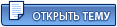 |
Ответов(1 - 11)
| Atos |

Сообщение
#2
|
|
Прогрессор     Группа: Пользователи Сообщений: 602 Пол: Мужской Реальное имя: Михаил Репутация:  9 9  |
Проверку диска не пробовал делать? Часто бывает, что винда после перезагрузок показывает неверное количество свободного места на жёстком диске.
Цитата не может жы она стока загробастать на свои нужды?? Не может. В несколько сотен мегабайт ещё можно было бы поверить... |
| volvo |

Сообщение
#3
|
|
Гость |
Цитата Не может. В несколько сотен мегабайт ещё можно было бы поверить... kuzya, если включено создание контрольных точек и они не чистились долгое время, то может и больше заграбастать... Надо заходить иногда и убирать старые контрольные точки... |
| Atos |

Сообщение
#4
|
|
Прогрессор     Группа: Пользователи Сообщений: 602 Пол: Мужской Реальное имя: Михаил Репутация:  9 9  |
Цитата Надо заходить иногда и убирать старые контрольные точки... Поясни, пожалуйста, как это... читал статьи по оптимизации XP, но про контрольные точки не попадалось... |
| volvo |

Сообщение
#5
|
|
Гость |
У меня XP английский, так я чтоб не ошибиться в переводе:
Правый клик на "My Computer" -> "Properties" -> переходим на вкладку "System Restore" -> ставим галочку "Turn Off System Restore On All Drives" -> жмем "Apply" -> опять убираем галочку -> "ОК" P.S. Смотрим на разницу в размере свободного пространства ДО и ПОСЛЕ P.P.S Крайне рекомендуется зайти после этой операции в System Restore Wizard (через Help) и создать новую точку восстановления (на всякий случай, мало ли что случится до перезагрузки) |
| Digitalator |

Сообщение
#6
|
|
Бывалый    Группа: Пользователи Сообщений: 247 Пол: Мужской Репутация:  1 1  |
volvo это все конечно хорошо, НО! чел говорит о весе папок, а контрольные точки насколько я знаю как раз лежат в папке "System Volume Information" т.е. они есть в этих 6.5гига
челу могу посоветовать помимо папок из корня взвесить файлы из корня и удивится их размеру (особенно увесистыми скорее всего будут pagefile.sys и hiberfil.sys) если же опять найдется несоответствие то chkdsk.exe в помощь PS. виндавс кстати не грабастает ни одного байта на винте, который нельзя было бы замерить в любом файловом менеджере. все данные в файлах, а файлы можно измерить. Сообщение отредактировано: Digitalator - -------------------- |
| kuzya |

Сообщение
#7
|
 Пионер   Группа: Пользователи Сообщений: 92 Пол: Мужской Реальное имя: kolya Репутация:  -1 -1  |
удалил я халву с диска, место освободилось, а проблема осталась!
опять гига не хватает, и это не смотря на то, что сканировал диск и удалил контрольные точки!! -------------------- Привет Иркутянам - сибирякам!!!!!!!
|
| Atos |

Сообщение
#8
|
|
Прогрессор     Группа: Пользователи Сообщений: 602 Пол: Мужской Реальное имя: Михаил Репутация:  9 9  |
Цитата Правый клик на "My Computer" -> "Properties" -> переходим на вкладку "System Restore" -> ставим галочку "Turn Off System Restore On All Drives" -> жмем "Apply" -> опять убираем галочку -> "ОК" Ага, понял, по-русски это будет Убрать восстановление системы на всех дисках. Цитата Оптимизация Windows XP. Начать нужно с того, что кликнуть правой кнопкой мыши по «Мой компьютер» и выбрать пункт «Свойства» или Пуск ® Настройка ® Панель управления ® Система. Ниже список изменений, которые я рекомендую сделать на достаточно медленных машинах. Но если честно, не помешает и тем, у кого машина помощнее. 1. Вкладка «Дополнительно». 1) Быстродействие. Нажми кнопку «Параметры». Откроется окно с двумя вкладками «Визуальные эффекты» и «Дополнительно». В эффектах стоит выбрать «Особые эффекты». Все флажки в чекбоксах исчезнут. Как много всего сразу. Но чтобы винда не становилась совсем уродской, следует всё же установить флажки на «Использование типичных задач для папок» и «Отбрасывание теней значками на рабочем столе». Если открыть вкладку «Дополнительно», то нажать кнопку «Изменить». Здесь задаётся размер файла подкачки. По умолчание XP (да и 2000 тоже) задаёт размер файла подкачки в 1.5 раза больше физического размера RAM. Если этого тебя не устраивает, то укажи свой размер. Но не рекомендуется выставлять размер менее 128 Мб. 2) Загрузка и восстановление. Снова жми «Параметры». В группе «Отказ системы» есть что поменять. Сними все чекбоксы, если, конечно, у тебя нет хобби читать системный журнал и так далее. А если снимешь флаг с «Выполнить автоматическую перезагрузку», то у тебя будет шанс увидеть синий экран (BSOD – Blue Screen Of Death) при отказе, винда в таком случает сама перезагрузит комп. В «записи отладочной информации» можешь выбрать «Отсутствует». Если что-то полетит, ты в дамп полезешь? 3) Надоел запрос на отправку отчёта об ошибках? Тогда нажми «отчёт об ошибках» и выбери «Отключить отчёт об ошибках». Дальше – на твоё усмотрение. 2. Автоматическое обновление Интересно, тебя не раздражает, когда в трее начинает мигать напоминание, что обновления готовы к установке? Если раздражает, то сними флажок с «Выполнять обновление системы». 3. Восстановление системы. Ну это глобальный удар по скорости! Поставь флажок на «Отключить восстановление системы на всех дисках». В некоторых случаях место на HDD освобождается в размере 1-2 Гб. У-ф-ф, вроде разобрались с основным. Теперь перейдём к реестру – самой ответственной части, ибо неправильно выставленные значения порой приводят к неполадкам в работе. 1. Если не устраивают стрелки на ярлыках, то HKCR ® lnkfile – удали ключ IsShortcut. То же проделай и на HKCR ® piffile. 2. Если ты работаешь в старых 16-разрядных текстовых оболочках, например в Turbo Pascal, то для возможности нормальной работы с русским языком нужно прописать в файле С:\Windows\System32\autoexec.nt строку lh %SystemRoot%\System32\kb16 ru. А в реестре по адресу HKLM\SYSTEM\CurrentControlSet\Control\Keyboard Layout\DosKeybCodes изменить значение переменной 00000409 с "us" на "ru". 3. Отключи запись даты последнего обновления файла. NTFS каждый раз при изменении любого файла записывает дату и время его последнего обновления. На больших разделах NTFS это может существенно влиять на производительность файловой системы. В разделе HKEY_LOCAL_MACHINE\ SYSTEM\CurrentContolSet\Control\Filesystem ключу NtfsDisableLastAccessUpdate присвой значение 1. Может так оказаться, что такого ключа не существует, тогда его надо создать с типом REG_DWORD. 4. Windows XP хранит копии системных файлов в папке C:\Windows\System32\dllcache\. Это может понадобиться в случае критической ситуации. Винде нетрудно считать то же с CD-ROM, поэтому нет смысла держать на винте лишние 300-400 Мб. Для того, чтобы винда перестала надеяться эту папку, нужно в реестре HKLM\SOFTWARE\Microsoft\Windows NT\CurrentVersion\Winlogon параметр SFCQuota (0xFFFFFFFF) установить равным 0. Можно сделать то же, если выполнить команду sfc /cachesize=0. 5. Если оборудование установлено и работает нормально, то ни к чему держать на винте и кучу драйверов на запас. В таком редком случае, как установка нового оборудования, можно воспользоваться установочным CD-ROM. Это, конечно, если ты не железячник J. Если не нужны эти файлы, то очисти папку Windows\Driver Cache\i386 от её содержимого. 6. Теперь посмотри, есть ли на диске С:\ файл hiberfil.sys. Эта крошка занимает на винте размер твоей оперативки. С помощью этого файла реализуется технология Hibernate. Суть её в том, что все данные из памяти скидываются на винт при выключении компьютера и восстанавливаются при включении. Если тебе это не нужно, то твой путь: Панель управления ® Электропитание ® Спящий режим. Сними флажок с «Разрешить использование спящего режима». 7. Мало кому нужен встроенный отладчик. Если ты не из меньшинства, то HKLM\SOFTWARE\Microsoft\Windows NT\CurrentVersion\AeDebug у ключа Auto меняй значение на 0. 8. Винда выделяет определённое время на завершение зависшей задачи. По умолчанию оно равно 20 сек. Возможно, для тебя это долго. Тогда иди на HKLM\SYSTEM\Control. Значение ключа WaitToKillServiceTimeout поменяй на удобное для тебя время. Не рекомендуется устанавливать меньше 5000. 9. Надоел автозапуск? NiJazz знает, как помочь твоему горю. J Заходи HKEY_LOCAL_MACHINE\SYSTEM\CurrentControlSet\Services\Cdrom. Значение AutoRun должно быть 0, и автозапуск тебя больше не побеспокоит! Теперь перейдём к службам. Без служб XP – не XP. Но некоторые работают зря и только занимают ресурсы. Со службами тоже будь аккуратнее. Однажды я отключил службу «Уведомление о системных событиях» и у меня пропали сетевые подключения. Казалось бы, какая связь? Это известно лишь ребятам из Microsoft. Так что будь осторожен. Для возможности восстановления экспортируй ветку реестра HKLM\SYSTEM\CurrentControlSet\Serviсes. Это на тот случай, если ты перестараешься и что-нибудь перестанет работать. И ещё. Раз ты читаешь эту статью в инете, значит у тебя есть какое-то сетевое подключение. Это значит, что я снизу перечислю только те службы, которые не влияют на работоспособность сети. Есть три типа запуска служб: Авто, Вручную и Отключено. Если стоит Авто, то служба автоматически запускается при загрузке системы. Если Вручную, то служба запускается в том случае, если ты её б этом попросишь или другая служба. Третий тип запуска говорит сам за себя. 1. Автоматическое обновление. Не пользуешься это фичей? Тогда отруби. 2. Беспроводная настройка. Отключи, если у тебя нет соответствующего девайса. 3. Защищенное хранилище. Это для того, чтобы прятать инфу типа паролей пользователей. Если тебе это не надо – вырубай. 4. Источник бесперебойного питания. Если не установлен какой-нибудь APC, то эта служба зря работает. 5. Серийный номер переносного медиа-устройства. Эта штука тебе точно не понадобится. Вырубай. 6. Служба восстановления системы. Если ты отключил восстановление системы на всех дисках, то зачем тебе эта служба? 7. Служба времени Windows. Это для сверки времени с сервером времени. Время можно и ручками выставить. 8. Темы. Раз ты задался ускорением системы, то эта служба тебе тоже не нужна. Если отключить ее, то перестанет работать XP-тема рабочего стола. Это где страшная зеленая кнопка «Пуск». 9. Теневое копирование тома. Если не пользуешься архивацией данных и восстановлением системы, то эта служба тебе не нужна. 10.Удаленный реестр. Не хочешь разрешать другим управлять твоим реестром? Ты знаешь, что делать. 11.Фоновая интеллектуальная служба передачи Если не пользуешься QoS, то отключи и эту службу. Чуть не забыл: 12.Если у тебя нет принтера, то и служба «Диспетчер очереди печати» тебе тоже не нужна. |
| kuzya |

Сообщение
#9
|
 Пионер   Группа: Пользователи Сообщений: 92 Пол: Мужской Реальное имя: kolya Репутация:  -1 -1  |
Цитата 1. Если не устраивают стрелки на ярлыках, то HKCR ® lnkfile – удали ключ IsShortcut. То же проделай и на HKCR ® piffile. Просвети, где этот реестр, как его открыть? -------------------- Привет Иркутянам - сибирякам!!!!!!!
|
| volvo |

Сообщение
#10
|
|
Гость |
"Старт" -> "Запустить" -> regedit
|
| Jaxx |

Сообщение
#11
|
 Пионер   Группа: Пользователи Сообщений: 145 Пол: Мужской Реальное имя: Павел Репутация:  0 0  |
А вот если посмотреть свойства какой-нить папки (желательно побольше какую-нибудь, лучше будет заметно). Там есть такая штука: "Размер" и "На диске". Разницу видите? Например, у меня на рабочем компе папка Windows имеет размер 2.04 Гб, а на диске она занимает 2.2 Гб. Если диск большой, и файлов много, то потеря места может быть очень и очень значительная. Это происходит из-за фрагментации файлов, особенно под FAT.
-------------------- - Дорогие девушки! У вас сухая кожа? Редкие волосы? Проблемы с фигурой? Приходите к нам! У нас темно и мы пьяные.
|
| Lapp |

Сообщение
#12
|
 Уникум        Группа: Пользователи Сообщений: 6 823 Пол: Мужской Реальное имя: Лопáрь (Андрей) Репутация:  159 159  |
Там есть такая штука: "Размер" и "На диске". Разницу видите? Например, у меня на рабочем компе папка Windows имеет размер 2.04 Гб, а на диске она занимает 2.2 Гб. Если диск большой, и файлов много, то потеря места может быть очень и очень значительная. Это происходит из-за фрагментации файлов, особенно под FAT. Эффект есть, и он давно изучен. Информация на диске занимает больше места, чем ее реальный объем, но только фрагментация тут абсолютно ни при чем . И тип файловой системы тоже ни при чем. Дело просто в том, что запись на диск происходит поблочно, а не побайтово. Если размер файла не кратен размеру блока (как оно и бывает в 99% случаев), то остаток блока пропадает зря, и именно эти остатки и составляют ту самую разницу между суммарным размером файлов и местом, занимаемым ими на диске. Грубо говоря, распределение размеров файлов - случайное, и некоторые из них занимают больше места от последнего блока, некоторые - меньше. В среднем получается половина блока. Таким образом, потеря места на диске составляет примерно N*S/2 - где N - количество файлов, S - размер блока. При больших значениях N это соотношение выполняется очень точно. Вот пример одной из моих реальных папок (в ней лежат фотографии). Size: 1,683,826,828 bytes Size on disk: 1,688,113,152 bytes 2079 files Если вычесть из второго числа первое и поделить разницу на число файлов, то получим 2044.4 байта - это число довольно неплохо равно половине размера блока, который у меня составляет 4КБ (4096Б). Видите - ошибка составила меньше 4 байт, что есть меньше 0.2% ! Если на диске много маленьких файлов, а размер блока большой, то потери несколько увеличиваются, но никогда не превзойдут N*S. Повторяю: фрагментация тут совершенно ни при чем, так как размер фрагментов в точности кратен блоку. После проведения дефрагментации потери не уменьшатся ни на байт! А размер блока можно выбрать при форматировании диска (как в FAT32, так и в NTFS), и это нужно делать с умом. Если скорость чтения не критична, а пространство нужно экономить, и файлы мелкие - делай размер блока поменьше (1КБ), а если все наоборот - тогда побольше (типа 64КБ). Я советую провести такой же анализ, как сделал я выше, только на весь диск. Посмотреть, сколько всего файлов, и поделить на это число размер потерянного пространства. Если получится половина блока - то не о чем беспокоиться. Насколько я понимаю, если папку сжать, то физически вся она будет записана на диск одним файлом (по крайней мере так поступали старые проги, которыми я пользовался для этой цели, когда в винде еще не было собственного сжатия). И тогда этот эффект пропадает (не говоря уж о том, что файлы сжимаются). Но, конечно, я бы не стал рекомендовать делать это на часто используемые папки.. -------------------- я - ветер, я северный холодный ветер
я час расставанья, я год возвращенья домой |
 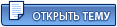 |
1 чел. читают эту тему (гостей: 1, скрытых пользователей: 0)
Пользователей: 0

|
Текстовая версия | 24.12.2025 18:46 |
Связь с администрацией: bu_gen в домене octagram.name









